विज्ञापन
आपने पिछले महीने में कितने पीसी मुद्दों का अनुभव किया है? एक धब्बेदार इंटरनेट कनेक्शन, दुर्घटनाग्रस्त होने वाले ऐप्स, और सिस्टम जमा देता है विंडोज 10 को तेज़ बनाने और प्रदर्शन को बेहतर बनाने के 14 तरीकेविंडोज 10 को तेज बनाना कठिन नहीं है। विंडोज 10 की गति और प्रदर्शन को बेहतर बनाने के लिए यहां कई तरीके दिए गए हैं। अधिक पढ़ें अधिकांश विंडोज़ उपयोगकर्ताओं के लिए विदेशी अनुभव नहीं हैं। लेकिन जब ये होते हैं, तो क्या आप इन समस्याओं के लिए खुद को विंडोज को दोष देने के लिए जल्दी हैं?
सच्चाई यह है कि इनमें से कई मुद्दों के लिए विंडोज ऑपरेटिंग सिस्टम (OS) वास्तव में जिम्मेदार नहीं है। अक्सर, हार्डवेयर का एक नया टुकड़ा, छोटी गाड़ी सॉफ्टवेयर, या यहां तक कि उपयोगकर्ता की उपेक्षा का कारण होता है - विंडोज नहीं। यदि आप अपने विंडोज ज्ञान को बढ़ाना चाहते हैं और बुनियादी समस्या निवारण सीखते हैं, तो यह देखने के लिए पढ़ें कि ये समस्याएं क्यों होती हैं और वे क्या संकेत देते हैं।
1. ब्लू स्क्रीन ऑफ डेथ
हर कोई जानता है कि मौत का एक नीला स्क्रीन (बीएसओडी) क्या है। यह चुटकुलों के वर्षों से लोकप्रिय है। लेकिन क्या आप जानते हैं कि ब्लू स्क्रीन वास्तव में क्या दर्शाता है?
जिसे हम BSOD कहते हैं, वह एक OS है त्रुटि रोकें. इसका मतलब है कि विंडोज ऐसी समस्या में भाग गया जिसे वह संभाल नहीं सका दहशत नहीं! सब कुछ आपको कर्नेल पैनिक्स के बारे में जानना होगायदि आपने कंप्यूटर का उपयोग किया है, तो आपको इसमें कोई संदेह नहीं होगा कि ब्लू स्क्रीन ऑफ डेथ, या कर्नेल पैनिक, जहां मशीन बिना किसी चेतावनी के पुनः आरंभ करता है, आपके सभी काम का खर्च उठाएगा। अधिक पढ़ें और सिस्टम को नुकसान से बचने के लिए बंद करना पड़ा। बस, यह स्पष्ट है कि नीली स्क्रीन हमेशा विंडोज की गलती नहीं होती है।
कभी-कभी यह मामला होता है, क्योंकि यह विंडोज विस्टा में मुख्य परिवर्तनों के साथ था जिसने हार्डवेयर मुद्दों के लिए धन्यवाद दुर्घटना के लिए इसे अधिक संवेदनशील बना दिया था। लेकिन आमतौर पर, आप समस्या को हार्डवेयर के एक नए टुकड़े या आंतरिक घटक के विफल होने का पता लगा सकते हैं।
जब भी आप नीली स्क्रीन देखते हैं, तो तुरंत अपने कंप्यूटर को पुनरारंभ न करें। त्रुटि कोड की तलाश करें: इससे आपको समस्या के बारे में महत्वपूर्ण जानकारी मिलेगी। विंडोज 8 और नए बीएसओडी के नीचे उदाहरण में, हम देख सकते हैं HAL_INITIALIZATION_FAILED कोड। पुनरारंभ करने के बाद, Googling यह विशिष्ट समस्या के बारे में अधिक जानकारी देगा। आप भी उपयोग कर सकते हैं BlueScreenView तथ्य के बाद नीली स्क्रीन का विश्लेषण करने के लिए उपकरण।
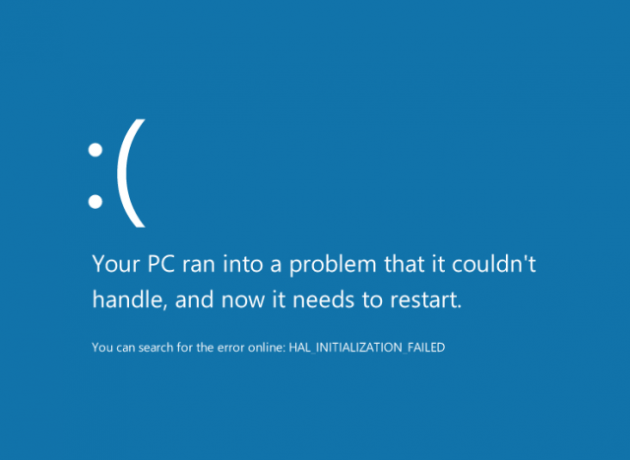
इस मामले में, ऐसा लगता है कि यह विशेष त्रुटि तब होती है जब विंडोज को नींद से जागने में समस्या होती है या वर्चुअल मशीनों के साथ समस्या में चलती है। यह आपकी समस्या निवारण को बेहद कम करता है। आप तब देख सकते हैं विंडोज 10 स्लीप मोड समस्याओं को ठीक करना विंडोज 10 स्लीप मोड समस्याओं को कैसे ठीक करेंजब आप विंडोज 10 में स्लीप मोड के मुद्दों को ठीक करने के बारे में जानना चाहते हैं, तो इसके लिए कुछ समस्या निवारण कदम हैं। अधिक पढ़ें और / या आभासी मशीनों को फिर से स्थापित करना जो पहली बार सही ढंग से काम नहीं करते हैं।
एक और महत्वपूर्ण नोट है एक अलग नीली स्क्रीन विंडोज 10 में सिस्टम सर्विस एक्सेप्शन स्टॉप कोड को कैसे ठीक करेंविंडोज 10 में सिस्टम सर्विस अपवाद बीएसओडी त्रुटि के कुछ कारण हो सकते हैं। हम आपको बताएंगे कि इस स्टॉप कोड को कैसे ठीक किया जाए। अधिक पढ़ें आमतौर पर एक बड़ी बात नहीं है। कभी-कभी, विंडोज एक छोटी सी त्रुटि में चलेगा जो कभी भी फिर से पॉप नहीं होता है। जब तक वे नियमित रूप से नहीं होते तब तक आपको इन त्रुटियों के निवारण की चिंता नहीं करनी चाहिए।
देखें कि कुछ सोच कैसे भ्रमित करने वाली त्रुटि को कार्रवाई योग्य बुद्धि में बदल सकती है? यह समस्या निवारण सिद्धांत है, और यह केवल बीएसओडी से अधिक पर लागू होता है। जब आप मुठभेड़ करते हैं तो आप इन विचारों को भी लागू कर सकते हैं ...
सामान्य त्रुटि कोड और उन्हें कैसे ठीक करें:
- 0x80070057 विंडोज अपडेट की त्रुटि को कैसे ठीक करें 0x80070057कम से कम विंडोज एक्सपी के बाद से यह ठीक विंडोज त्रुटि हमारे सिस्टम को खराब कर रही है। अपने लंबे समय के रिकॉर्ड की बदौलत कई सुधार सामने आए हैं। आज, हम आपको बता सकते हैं कि इसे कैसे हल किया जाए। अधिक पढ़ें - हाल ही में मुख्य रूप से विंडोज अपडेट के मुद्दों के सहयोग से हुआ, लेकिन जब आप फ़ाइलों का बैकअप लेने या विंडोज को स्थापित करने का प्रयास करते हैं तो यह भी दिखाई दे सकता है।
- 0xC0000225 विंडोज 10 में त्रुटि कोड 0xC0000225 कैसे ठीक करेंजब आप अपने पीसी को बूट करने का प्रयास करते हैं, तो विंडोज 10 में त्रुटि कोड 0xc0000225 देखकर? यहां इस त्रुटि का अर्थ है और आप इसे कैसे समस्या निवारण और ठीक कर सकते हैं। अधिक पढ़ें - आमतौर पर सिस्टम फाइल गुम होने के कारण होता है।
- 0x800F081F, 0x800F0906, 0x800F0907, 0x800F0922 विंडोज 10 में त्रुटि कोड 0x800F081F कैसे ठीक करेंत्रुटि कोड 0x800F081F चार संभावित त्रुटि कोडों में से एक है जो सभी एक ही अंतर्निहित समस्या को इंगित करते हैं। यहां समस्या निवारण और इसे ठीक करने का तरीका बताया गया है। अधिक पढ़ें - ये सभी Microsoft .NET फ्रेमवर्क समस्याओं से जुड़े हैं।
2. सुरक्षित मोड
क्या तुमने कभी देखा विंडोज बूट सेफ मोड में विंडोज 10 पर सेफ मोड में बूट कैसे करेंविंडोज बूटिंग समस्याओं का सामना? सुरक्षित मोड एक अंतर्निहित विंडोज 10 समस्या निवारण सुविधा है जिसे आपको पहले प्रयास करना चाहिए। अधिक पढ़ें अपने आप से, या आश्चर्य है कि इस शब्द का क्या अर्थ है? सुरक्षित मोड विंडोज को एक अलग-थलग पड़े हुए वातावरण में बूट करने की अनुमति देता है ताकि आप इसे बेहतर तरीके से परेशान कर सकें।
सामान्य पीसी स्टार्टअप के दौरान, विंडोज आपके ग्राफिक्स कार्ड, ध्वनि और ओएस के सभी फैंसी प्रभावों के लिए ड्राइवरों को लोड करता है। हालांकि ये निश्चित रूप से सुखद विशेषताएं हैं, वे विंडोज के कामकाज के लिए महत्वपूर्ण नहीं हैं।
इस प्रकार, सुरक्षित मोड में, आपका डिस्प्ले रिज़ॉल्यूशन 640 x 480 तक कम हो जाता है, ध्वनि को निष्क्रिय कर देता है, स्टार्टअप प्रोग्राम नहीं चलाता है, और गैर-महत्वपूर्ण डिवाइस (आपका कीबोर्ड और माउस अभी भी काम करता है) को डिस्कनेक्ट करता है। यह कई समस्या निवारण कार्यों के लिए काम आता है:
- यदि आपके ग्राफिक्स कार्ड ड्राइवर काम नहीं कर रहे हैं और आप सामान्य बूट में कुछ भी नहीं देख सकते हैं, तो आप ड्राइवरों और ड्राइवरों को निकालने के लिए सेफ मोड के बेसिक डिस्प्ले का उपयोग कर सकते हैं उन्हें नए सिरे से स्थापित करने का प्रयास करें आउटडेटेड विंडोज ड्राइवर्स को कैसे खोजें और बदलेंआपके ड्राइवर पुराने हो सकते हैं और उन्हें अपडेट करने की आवश्यकता है, लेकिन आप कैसे जान सकते हैं? यहाँ आपको क्या जानना है और इसके बारे में कैसे जाना है। अधिक पढ़ें .
- जब आपके पास स्टार्टअप पर चलने वाला एक दुष्ट प्रोग्राम होता है, तो सुरक्षित मोड आपको इसे बिना विंडोज में पहले हुक किए अनइंस्टॉल करने देता है।
- यदि आपने हाल ही में हार्डवेयर के टुकड़े को जोड़ा है, तो प्रिंटर की तरह, जिसके कारण Windows क्रैश हो रहा है, आप क्रैश की चिंता किए बिना सेफ़ मोड में रहते हुए प्रिंटर को अनइंस्टॉल कर सकते हैं।
- अन्यथा बूट न होने वाले कंप्यूटर से फ़ाइलों को पुनर्प्राप्त करने के लिए आप सुरक्षित मोड का उपयोग करने में सक्षम हो सकते हैं।
जब Windows सुरक्षित मोड में स्थिर होता है, लेकिन सामान्य रूप से बूट करते समय समस्या होती है, तो मौजूद कुछ समस्या पैदा कर रहा है। आपको हाल ही में स्थापित सॉफ़्टवेयर को अनइंस्टॉल करने और नए हार्डवेयर को हटाने की कोशिश करनी चाहिए ताकि वे दुर्घटनाग्रस्त होने का स्रोत बन सकें।
3. इंटरनेट कनेक्शन समस्याएं
हर कोई इंटरनेट कनेक्शन के मुद्दों से नफरत करता है। किसी को देखो सुपर-स्लो नेटवर्क कनेक्शन का उपयोग करें 9 त्वरित तरीके तुरंत अपने घर पीसी नेटवर्क को गति देने के लिएयदि आपके पास एक वायर्ड या वायरलेस होम नेटवर्क है, तो संभावना है कि आप इसे अनुकूलित करने के तरीकों की तलाश करेंगे ताकि यह यथासंभव तेज़ चले। अधिक पढ़ें इस बात का अंदाजा लगाना कि वे दबाव में कैसे काम करते हैं।
अब तक चर्चा की गई अन्य वस्तुओं की तरह, नेटवर्क समस्याएं लगभग कभी भी विंडोज की गलती नहीं हैं। इसके बजाय, वे आम तौर पर आपके इंटरनेट सेवा प्रदाता (आईएसपी) की समस्याओं या राउटर हैंगअप से उत्पन्न होते हैं। हमने कवर किया नेटवर्क समस्याओं के निवारण और निदान के लिए पूरी प्रक्रिया, इसलिए हम यहां सामान्य समस्या निवारण पर कुछ विचार देंगे।
समस्या निवारण सिद्धांत नेटवर्क के मुद्दों पर काफी अच्छी तरह से लागू होता है। कनेक्शन के तत्व के साथ शुरू करें जो आप जानते हैं कि वह काम कर रहा है। जब आप यहां तक कि जब आप अपनी राउटर सेटिंग्स का निदान करने का प्रयास नहीं करते हैं, तो यह समय की बर्बादी है पुष्टि की गई कि विंडोज राउटर से ठीक से कनेक्ट हो रहा है विंडोज में अपने वायरलेस इंटरनेट कनेक्शन को कैसे ठीक करेंक्या आप एक मजबूत और स्थिर वायरलेस इंटरनेट कनेक्शन पाने के लिए संघर्ष कर रहे हैं? यह हार्डवेयर या विंडोज ही समस्या का कारण हो सकता है। यहाँ कुछ समस्या निवारण युक्तियाँ दी गई हैं। अधिक पढ़ें . यदि आप अपने स्मार्टफोन से इंटरनेट से कनेक्ट नहीं हो सकते हैं, तो यह आपके पीसी पर समस्या नहीं है।
इस स्थिति में, आप जाँचेंगे कि आपका राउटर लाइव है या नहीं। यदि आपने पुष्टि की है कि यह ठीक से काम कर रहा है, तो आप अपने आईएसपी को यह देखने के लिए कॉल कर सकते हैं कि क्या वे आपके क्षेत्र में आउटेज का अनुभव कर रहे हैं। जैसा कि आप देख सकते हैं, श्रृंखला के अपने तरीके से काम करने से आपको यह पुष्टि करने में मदद मिलती है कि वास्तव में क्या कनेक्ट करने में विफल है। यह एक आवश्यकता नहीं है कि आप एक नेटवर्क इंजीनियर का निदान करें जहां एक कनेक्शन अटक रहा है।
4. हार्डवेयर विफलताएँ
जब आप अपने कंप्यूटर को बनाने वाले घटकों को नहीं देख सकते हैं, तो थोड़ा सा ज्ञान के साथ आप यह पता लगा सकते हैं कि उनमें से कौन सा खराब हो रहा है। अक्सर, RAM विफल 5 संकेत और लक्षण जो आपकी RAM विफल होने के बारे में हैयदि आपको कंप्यूटर की समस्या हो रही है और आप कारण को इंगित नहीं कर सकते हैं, तो दोषपूर्ण रैम इसका कारण हो सकता है। यहां कुछ संकेत दिए गए हैं कि कैसे मरना है और कैसे राम का निदान करना है। अधिक पढ़ें पहले चर्चा की गई नीली स्क्रीन का कारण होगा। यदि आप अभी भी एक यांत्रिक हार्ड ड्राइव (जिसमें बढ़ते हुए भाग हैं) का उपयोग करते हैं, तो एक क्लिक ध्वनि इंगित करता है इसके जल्द ही विफल होने की संभावना है 5 आपका हार्ड ड्राइव फेल हो रहा है (और क्या करें)चूंकि अधिकांश लोग आज लैपटॉप और एक्सटर्नल हार्ड ड्राइव के मालिक हैं, जो थोड़ा बहुत घसीटते हैं, एक यथार्थवादी हार्ड ड्राइव जीवनकाल शायद 3 - 5 साल के आसपास है। यह एक अत्यंत ... अधिक पढ़ें . बेशक, हार्डवेयर समस्याएं विंडोज की गलती से नहीं होती हैं - एक मशीन के घटक ओएस की परवाह किए बिना विफल हो सकते हैं।
जब आपका कंप्यूटर बूट नहीं करता है, तो आप यहां कुछ ज्ञान लागू कर सकते हैं। उदाहरण के लिए, ऐसी स्थिति पर विचार करें जहां आपका कंप्यूटर चालू होता है, लेकिन विंडोज में बूट नहीं किया जाना चाहिए। यदि आपका BIOS आपको संदेश देता है कि कोई ओएस नहीं पाया गया है, तो आप याद रख सकते हैं कि हार्ड ड्राइव विंडोज है और आपकी सभी फाइलें लाइव हैं। जब कंप्यूटर विंडोज तक नहीं पहुंच सकता है, तो इसकी संभावना है क्योंकि हार्ड ड्राइव मृत है।
इससे पहले कि मैं उनकी जगह ले पाऊं, मेरा सबसे बड़ा डर कंप्यूटर कंपोनेंट्स हैं
- का (@tlw__k) ३१ जनवरी २०१,
अन्य लक्षण घटकों के साथ समान समस्याओं का संकेत कर सकते हैं। यदि आप अचानक अपनी लैपटॉप स्क्रीन पर कुछ भी नहीं देख सकते हैं, लेकिन बाहरी मॉनिटर पर हुक लगाने से काम ठीक हो जाता है, तो आपके पास एक ढीली लगाम या मरने वाली स्क्रीन हो सकती है। लेकिन अगर आप अपने कंप्यूटर को चालू करने की कोशिश करते हैं और एक खाली स्क्रीन प्राप्त करते हैं जो बाहरी मॉनिटर को नहीं पहचानता है, आपके पास एक मृत मदरबोर्ड हो सकता है 3 समस्या निवारण युक्तियाँ अपने पीसी के मदरबोर्ड को बूट करने की गारंटी देंयह आलेख मूल मदरबोर्ड समस्या निवारण विधियों, सामान्य दोषों और उपभोक्ता-विरोधी मैत्रीपूर्ण वापसी नीतियों को शामिल करता है, यदि सभी गलत हो जाते हैं। अधिक पढ़ें . इस बारे में सोचें कि आप क्या देख रहे हैं और क्या साबित होता है। यदि आप BIOS देखते हैं, तो आपका मदरबोर्ड मृत नहीं है क्योंकि अगर ऐसा होता तो कुछ भी लोड नहीं होता।
एक और उदाहरण: अगर विंडोज सही समय भूल जाता है आपका विंडोज 10 समय गलत है? यहाँ कैसे घड़ी ठीक करने के लिए हैजब आपका विंडोज 10 समय गलत है या बदलता रहता है, तो फिक्स आसान हो सकता है। अपने कंप्यूटर की घड़ी को फिर से गलत न होने दें। अधिक पढ़ें , यह वास्तव में विंडोज के साथ कोई समस्या नहीं है। आपके मदरबोर्ड पर CMOS बैटरी नाम की एक छोटी बैटरी होती है जो कंप्यूटर बंद होने पर भी समय का ध्यान रखती है। जब यह बैटरी मर जाती है, तो हर बार बूट होने पर डिफ़ॉल्ट मान पर समय रीसेट होता है। यह हो सकता है वेबसाइट प्रमाणपत्र त्रुटियों के लिए नेतृत्व 5 सबसे आम विंडोज त्रुटियाँ और उन्हें कैसे ठीक करेंमौत की एक ब्लू स्क्रीन अपने विंडोज अनुभव को बर्बाद मत करो। हमने सबसे सामान्य विंडोज त्रुटियों के लिए कारण और समाधान एकत्र किए हैं ताकि आप उन्हें पॉप अप करने पर ठीक कर सकें। अधिक पढ़ें यदि तय नहीं है।
5. मैलवेयर
जबकि विंडोज अन्य OSes की तुलना में मैलवेयर के लिए अधिक संवेदनशील है, यह आपके सिस्टम पर मैलवेयर के प्रभावों का दोष नहीं होना चाहिए। आखिरकार, विंडोज 10 पहले से कहीं अधिक सुरक्षा सुविधाओं के साथ पैक किया गया है। कुछ सामान्य ज्ञान के साथ संयुक्त, अधिकांश उपयोगकर्ताओं को फिर से मैलवेयर से निपटना नहीं चाहिए।
यदि आप दुष्ट सॉफ़्टवेयर से मुठभेड़ करते हैं, तो आपको अभी भी इसके व्यवहार और इसे हटाने के तरीके को जानना चाहिए। अजीब पॉप-अप, बेहद धीमी गति से प्रदर्शन, और आपके ब्राउज़र में दिखाई देने वाले टूलबार और अन्य कचरा मैलवेयर संक्रमण के सभी लक्षण हैं। एक बार जब आपके पास एक कूबड़ होता है, तो आपका कंप्यूटर संक्रमित होता है, आपको ब्राउज़ करना चाहिए कार्यक्रम और विशेषताएं ऐसी किसी भी चीज़ की सूची, जिस पर आपको भरोसा नहीं है और इसे हटा दो कम्प्लीट मालवेयर रिमूवल गाइडइन दिनों हर जगह मैलवेयर है, और आपके सिस्टम से मैलवेयर का उन्मूलन एक लंबी प्रक्रिया है, जिसके लिए मार्गदर्शन की आवश्यकता होती है। यदि आपको लगता है कि आपका कंप्यूटर संक्रमित है, तो यह वह मार्गदर्शक है जिसकी आपको आवश्यकता है। अधिक पढ़ें .
फिर, मैलवेयर को हटाने के लिए मालवेयरबाइट्स के साथ एक स्कैन चलाएं और आपको उम्मीद है कि यह स्पष्ट होना चाहिए।
कोई भी प्रकार का मैलवेयर नहीं है, यह एक ठोस सामान्य समस्या निवारण विधि है। नास्टियर प्रकारों के लिए, आपको इसे सुरक्षित मोड में या यहां तक कि लड़ने की आवश्यकता हो सकती है बस अपने पीसी को रीसेट करें फैक्टरी के 4 तरीके अपना विंडोज 10 कंप्यूटर रीसेट करेंजानना चाहते हैं कि पीसी को कैसे रीसेट करें? हम आपको विंडोज 10, 8 या 7 का उपयोग करके विंडोज कंप्यूटर को रीसेट करने के लिए सर्वोत्तम तरीके दिखाते हैं। अधिक पढ़ें इसलिए आप समय बर्बाद करने वाली लड़ाई नहीं लड़ते।
सामान्य समस्या निवारण सलाह
हमने उन पांच बड़े मुद्दों पर चर्चा की है जिनके लिए Windows आमतौर पर दोष लेता है, साथ ही उनके वास्तविक कारणों और उन्हें ठीक करने के लिए युक्तियां भी बताता है। इस विषय पर हमारी सलाह को पूरा करने के लिए यहां कुछ अतिरिक्त सुझाव दिए गए हैं।
रिबूट के लिए मत भूलना!
आपने इसे दर्जनों बार सुना है, इसलिए हमने इस बिंदु पर विश्वास नहीं किया। लेकिन यह याद रखना महत्वपूर्ण है जब आप समस्या निवारण शुरू करते हैं, तो चरण एक को हमेशा अपने पीसी को रिबूट करना चाहिए. एक साधारण रिबूट के बाद कई समस्याएं गायब हो जाएंगी। जबकि बहुत सी समस्या निवारण केवल पुनः आरंभ करने की तुलना में अधिक जटिल है, यह हमेशा पहले प्रयास करने के लायक है। जब एक दो मिनट का रिबूट आपको पहले स्थान पर चाहिए था तो अलग-अलग कोणों से हमला करने में एक घंटा क्यों बर्बाद हुआ?
त्वरित सुधार और ऑनलाइन सलाह का उपयोग करें
संभावना है, आप अपने कंप्यूटर के साथ एक निश्चित मुद्दा रखने वाले पहले व्यक्ति नहीं हैं। यह अच्छी खबर है, क्योंकि समस्या निवारण कम से कम आप पर है! उपरोक्त सलाह को लागू करने के लिए समस्या निवारण के बारे में जानना महत्वपूर्ण है, और एक कंप्यूटर उपयोगकर्ता के रूप में आपकी अच्छी सेवा करेगा। लेकिन आपको यह भी पता होना चाहिए कि जल्दी समाधान कब करना है।
जब आप समस्या निवारण शुरू करते हैं, तो यह देखने के लिए वेब पर खोज करें कि क्या आप पीड़ित हैं ज्ञात सुधारों के साथ एक सामान्य समस्या 8 कष्टप्रद विंडोज 10 मुद्दे और उन्हें कैसे ठीक करेंविंडोज 10 में अपग्रेड ज्यादातर के लिए सुचारू है, लेकिन कुछ उपयोगकर्ता हमेशा समस्याओं का सामना करेंगे। चाहे वह चमकती स्क्रीन हो, नेटवर्क कनेक्टिविटी की समस्या हो, या बैटरी ड्रेन हो, इन समस्याओं के समाधान का समय आ गया है। अधिक पढ़ें . और याद रखो Microsoft और तृतीय पक्ष उत्कृष्ट, मुक्त समस्या निवारण सॉफ़्टवेयर प्रदान करते हैं विंडोज 10 को ठीक करने के लिए 13 समस्या निवारण उपकरणप्रत्येक Windows समस्या के लिए, एक उपकरण है जिसे आप इसे ठीक करने के लिए उपयोग कर सकते हैं। इस सूची में अपनी समस्या का पता लगाएं और विंडोज 10 के लिए 13 समस्या निवारण और मरम्मत उपकरणों में से एक चुनें। अधिक पढ़ें यह स्वचालित रूप से हो सकता है आपके लिए समस्याओं का पता लगाना और उन्हें ठीक करना किसी भी समस्या को ठीक करने के लिए सर्वश्रेष्ठ मुफ्त विंडोज 10 मरम्मत उपकरणयदि आप सिस्टम की समस्याओं या बदमाश सेटिंग में चल रहे हैं, तो आपको अपने पीसी को ठीक करने के लिए इन मुफ्त विंडोज 10 मरम्मत उपकरणों का उपयोग करना चाहिए। अधिक पढ़ें . यदि आप एक ऐसे अद्वितीय मुद्दे पर चलते हैं, जिसके बारे में किसी ने फ़ोरम पर पोस्ट नहीं किया है, तो आपको अपनी समस्या निवारण प्रक्रिया पर निर्भर रहना होगा। लेकिन कई बार, किसी ने पहले से ही फिक्स की खोज की है - इसका लाभ उठाएं!
और क्या विंडोज के लिए दोष मिलता है?
एक बार जब आप जानते हैं कि वास्तव में क्या कारण हैं विंडोज में आम समस्याएं विंडोज 10 पर WHEA के अचूक त्रुटि को कैसे ठीक करेंकुछ विंडोज क्रैश त्रुटियां अधिक गुप्त हैं और इसलिए समस्या निवारण के लिए अधिक कठिन हैं। WHEA अचूक त्रुटि उनमें से एक है। अधिक पढ़ें , यह स्पष्ट है कि इनमें से कई मुद्दे वास्तव में ओएस की गलती नहीं हैं। हालांकि विंडोज एकदम सही है, लेकिन जब आपका प्रदर्शन दक्षिण में हो जाता है, तो उस पर सब कुछ दोष देना आसान है। इसके बजाय, आपको एक कदम वापस लेना चाहिए और समस्या निवारण मानसिकता के साथ समस्या के बारे में सोचना चाहिए। न केवल यह आपको समस्याओं को अधिक कुशलता से ठीक करने में मदद करेगा, बल्कि यह आपके कंप्यूटर को कैसे काम करता है, इसके बारे में अधिक जानने में भी मदद करता है!
पीसी पर लोगों को कौन सी अन्य सामान्य समस्याएं हैं? आप उन लोगों को क्या समस्या निवारण सलाह देंगे, जिन्होंने इसे पहले नहीं किया था? अपनी कहानियों और विचारों को टिप्पणियों में हमारे साथ साझा करें!
चित्र साभार: पिक्सज़ा स्टूडियो Shutterstock.com के माध्यम से
बेन MakeUseOf में एक उप संपादक और प्रायोजित पोस्ट मैनेजर है। वह एक बी.एस. कंप्यूटर सूचना प्रणाली में ग्रोव सिटी कॉलेज से, जहां उन्होंने अपने प्रमुख में ऑन लूड और ऑनर्स के साथ स्नातक किया। वह दूसरों की मदद करने में आनंद लेता है और एक माध्यम के रूप में वीडियो गेम का शौक रखता है।
